python+opencv+dlib嘴唇检测 树莓派上利用python+opencv+dlib实现嘴唇检测的实现
若水上善666 人气:0想了解树莓派上利用python+opencv+dlib实现嘴唇检测的实现的相关内容吗,若水上善666在本文为您仔细讲解python+opencv+dlib嘴唇检测的相关知识和一些Code实例,欢迎阅读和指正,我们先划重点:python+opencv+dlib嘴唇检测,python,opencv,dlib,检测,下面大家一起来学习吧。
树莓派上利用python+opencv+dlib实现嘴唇检测
项目的目标是在树莓派上运行python代码以实现嘴唇检测,本来以为树莓派的硬件是可以流畅运行实时检测的,但是实验的效果表明树莓派实时检测是不可行,后面还需要改进。
实验的效果如下:

1、安装相关库文件
这里需要用的库有opencv,numpy,dlib。
1.1 安装opencv
pip3 install opencv-python
1.2 安装numpy
树莓派中自带了numpy库
pip3 install numpy
1.3 安装dlib
在树莓派的系统里面安装dlib比较简单,只需要pip install就可以了,但是在window系统中会有报错,这个时候我们就需要安装pip install dlib-19.17.99-cp37-cp37m-win_amd64.whl就可以了, 需要注意的是: 不同的python版本要安装对应版本的dlib,也就是后面的“cp37-cp37m”,查看对应python能安装的版本号,可以使用命令行:pip debug --verbose,可以显示合适的安装版本号。
在树莓派上我安装了cmake和dlib
pip3 install cmake pip3 install dlib
2、代码部分
dlib提取人脸特征中包含68个点
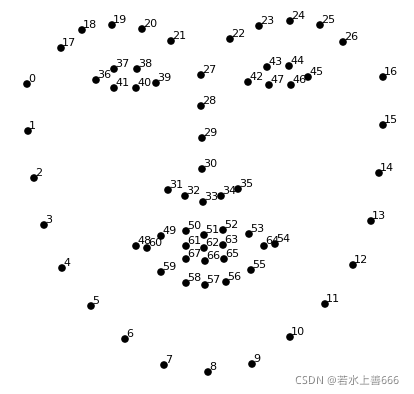
颚点= 0–16
右眉点= 17–21
左眉点= 22–26
鼻点= 27–35
右眼点= 36–41
左眼点= 42–47
口角= 48–60
嘴唇分数= 61–67
from gpiozero import LED
from time import sleep
from subprocess import check_call
import cv2
import numpy as np
import dlib
print(cv2.__version__)
def search_cap_num():
for i in range(2000):
cap = cv2.VideoCapture(i)
cap_opened = cap.isOpened()
if cap_opened == True:
return i
cap_num = search_cap_num()
cap = cv2.VideoCapture(cap_num)
detector = dlib.get_frontal_face_detector()
predictor = dlib.shape_predictor("shape_predictor_68_face_landmarks.dat")
# 规定上嘴唇和下嘴唇连线的路径
lip_order_dlib = np.array([[48, 49, 50, 51, 52, 53, 54, 64, 63, 62, 61, 60, 48],
[48, 59, 58, 57, 56, 55, 54, 64, 65, 66, 67, 60, 48]]) - 48
lip_order_num = lip_order_dlib.shape[1]
while 1:
landmarks_lip = []
ret, frame = cap.read()
gray = cv2.cvtColor(frame, cv2.COLOR_BGR2GRAY)
rects = detector(gray, 1)
print('faces number:' + str(len(rects)))
for (i, rect) in enumerate(rects):
# 标记人脸中的68个landmark点
landmarks = predictor(gray, rect)
for n in range(48, 68):
x = landmarks.part(n).x
y = landmarks.part(n).y
landmarks_lip.append((x, y))
# cv2.circle(img=img, center=(x, y), radius=3, color=(0, 255, 0), thickness=-1)
for m in range(lip_order_num-1):
cv2.line(frame, landmarks_lip[lip_order_dlib[0][m]], landmarks_lip[lip_order_dlib[0][m+1]], color=(0, 255, 0), thickness=2, lineType=8)
for n in range(lip_order_num-1):
cv2.line(frame, landmarks_lip[lip_order_dlib[1][n]], landmarks_lip[lip_order_dlib[1][n+1]], color=(0, 255, 0), thickness=2, lineType=8)
cv2.imshow("face", frame)
if cv2.waitKey(1) & 0xff == ord('q'):
break
cap.release()
cv2.destroyAllWindows()
# check_call(['sudo', 'poweroff'])
3、实验效果

效果总体而言比较卡顿,感觉分析一张图片花费时间在秒量级上。
要是仅仅是显示摄像头的图片还是很快的,没有任何卡顿,也就是说如果代码中不存在rects = detector(gray, 1)这种获取人脸区域的检测命令,那么运行速度大大提高,后面需要思考怎么在人脸检测下提高代码运行速度。
加载全部内容